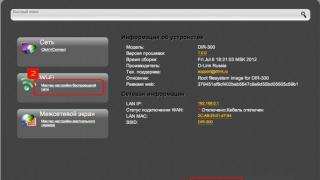Pajisjet e rrjetit TP-LINK janë të njohura si në Rusi ashtu edhe jashtë saj. Për ata që janë "rritur" nga aftësitë e pajisjeve të lira me një antenë, prodhuesi ofron router wireless niveli i mesëm - TP-LINK TL-WR841N. Me vetëm një herë e gjysmë çmimin e një antene të vetme TP-LINK TL-WR740N, ajo jep dyfishin e akses i shpejtë në një rrjet pa tel në 300 Mbps. Mbushje e brendshme ruteri do të lejojë jo vetëm të sigurojë një apartament me internet ose një shtëpi private, por gjithashtu vendos një rrjet lokal të një zyre të vogël. Modeli tashmë ka pësuar disa modifikime dhe është ende duke u prodhuar. Cilat janë ndryshimet midis ruterave vite të ndryshme lirimin, si t'i lidhni dhe konfiguroni ato në maksimum punë efektive- tema e artikullit tonë.
Përshkrimi i ruterit TP-LINK TL-WR841N
TP-LINK TL-WR841N është një ruter i krijuar për përdorim në shtëpi ose në zyra të vogla. Kjo ju lejon të lidhni klientët me internetin si me kabllo (çift i përdredhur) ashtu edhe duke përdorur një lidhje me valë (Wi-Fi). Katër kompjuterë mund të lidhen me kabllo dhe çdo numër klientësh mund të lidhen përmes Wi-Fi. Megjithatë, me secilën të lidhur Pajisja WiFi shpejtësia e hyrjes do të bjerë. Nëse një klient mund të punojë me një shpejtësi prej 300 Mbps, dy - tashmë me një shpejtësi prej 150 Mbps, e kështu me radhë.
Ruteri vjen në një kuti shumëngjyrëshe, të lyer me ngjyrat e korporatës së prodhuesit.
Ruteri ka qenë në treg për më shumë se dhjetë vjet, kohë gjatë së cilës janë lëshuar tetë gjenerata (rishikime) të këtij ruteri. Çdo version ka dy versione - me një antenë të lëvizshme dhe fikse. Një ruter me një antenë të shkëputshme quhet TL-WR841ND, ku shkronja D (e shkëputshme) tregon se antena mund të shkëputet dhe të zëvendësohet me një më të fuqishme.
Pamja dhe pajisjet
Trupi i ruterit është trapezoid, me qoshe të rrumbullakosura fort, Ngjyra e bardhë plastika i jep pajisjes ajrosje dhe pa peshë. Versionet e hershme kishin antena të zeza, modelet 2017-18 kanë antena gri të lehta. Aktiv paneli i sipërm ka një futje të zezë që fsheh LED - tregues të aktivitetit të pajisjes. Shfaq energjinë, aktivitetin me valë, të dhënat e portës me tela dhe statusin e lidhjes me internetin.
Treguesit e aktivitetit të ruterit shfaqin mënyrat e funksionimit të ruterit në çdo kohë të caktuar
Ruteri vjen në një kuti të madhe shumëngjyrëshe me ngjyra të korporatës, por paketa e paketës së pajisjes është modeste:

Specifikimet
Pothuajse të gjitha rishikimet e ruterit TL-WR841N kanë 32 megabajt kujtesë e gjallë, memorie e përhershme për ruajtjen e cilësimeve dhe firmware me vëllim katër megabajt dhe një procesor që përveç funksioneve llogaritëse kontrollon funksionimin e modulit të komunikimit me valë dhe ndërprerësit të rrjetit. Dy versionet më të fundit të ruterit (i dhjetë dhe i njëmbëdhjetë), përveç më shumë procesor i shpejtë dyfishoi sasinë e RAM-it, e cila tani është 64 megabajt. Nëse ruteri është planifikuar të përdoret në një zyrë me sasi e madhe lidhjet, është më mirë të blini modelin më të fundit të rishikimit.
Gjithashtu duhet theksuar se versionet e hershme ruterat ishin të pajisur me një radiator ftohës të procesorit. Modelet e mëvonshme nuk e kanë atë, kështu që në sezonin e ngrohtë, me ngarkesë të shtuar, ruteri mund të mbinxehet dhe "varet". Mënyra e daljes mund të jetë instalimi i një radiatori të vogël, për shembull, nga një motherboard me defekt.
Ngrohësi pasiv në procesor do të lejojë që ruteri të funksionojë me besueshmëri edhe në verë të nxehtë
Tabela: Karakteristikat krahasuese të versioneve të ndryshme të TP-LINK TL-WR841N
| Version | v3 | v5 | v7 | v8 | v9 | v10 | v11 |
|---|---|---|---|---|---|---|---|
| Platforma | AP81 (ar71xx) | ||||||
| Arkitekturë | MIPS | ||||||
| Prodhuesi | Atheros | ||||||
| Ngarkues | U Boot | ||||||
| Çipi i sistemit: | AR9130 | AR7240 rev 2 | AR7241-AH1A | AR9341 | QCA9533-AL3A | QCA9533-BL3A | QCA9533-AL3A |
| Frekuenca e CPU-së | 400 MHz | 400 MHz | 400 MHz | 535 MHz | 550 MHz | 650 MHz | |
| BogoMIPS | 265.42 | 266.24 | 265.42 | 266.64 | 366.18 | 432.53 | |
| Çip flash | ST 25P32V6P | i panjohur | cFeon F32–100HIP/SPANSION FL032PIF | Spansion FL032PIF | Spansion FL032PIF | Winbond 25Q32FVS1G | Spansion FL032PIF |
| Vëllimi Flash | 4 MB | ||||||
| Çip RAM | Hynix HY5DU561622FTP-5 | i panjohur | Zentel A3S56D40FTP-G5 | ESMT M13S2561616A-5T | Winbond W9425G6JH-5 | Zentel A3S56D40GTP-50 | Zentel A3S56D40GTP-50L |
| RAM | 32 MB | 32 MB | 32 MB | 32 MB | 32 MB | 64 MB | 64 MB |
| radiochip | Atheros AR9100 Rev: 7 | Atheros AR9280 Rev:2 | Atheros AR9287-BL1A 2,4 GHz 802,11 bgn | AR9341 | QCA9533-AL3A | QCA9533-BL3A | QCA9533-AL3A |
| Ndërro | Marvell 88E6060 | AR7240 i integruar | AR7241 i integruar | AR9341 i integruar | QCA9533-AL3A e integruar | QCA9533-BL3A e integruar | QCA9533-AL3A e integruar |
| Porta USB | i panjohur | Mod. | Mod. | Mod. | Nr | Nr | Nr |
| Porta serike | Hani | Hani | Hani | Hani | Duhet të heqim R26 | Nr | |
| JTAG | Hani | i panjohur | i panjohur | Hani | Nr | ||
Video: rishikimi dhe konfigurimi i ruterit TP-LINK TL-WR841N
Përgatitja e ruterit për punë
Në mënyrë që TP-LINK TL-WR841N të lidhë të gjitha pajisjet tuaja në një rrjet të vetëm shtëpiak dhe t'i sigurojë çdo klienti akses në internet, duhet të merren një sërë masash përgatitore. Ruteri duhet të lidhet me kabllo me rrjetin e ofruesit dhe kompjuterët e shtëpisë, dhe kartat e rrjetit të klientëve duhet të programohen që të marrin automatikisht adresat. Pas kësaj, mund të konfiguroni hyrjen në internet dhe të krijoni një rrjet pa tel.
Lidhja e një ruteri, përgatitja për konfigurim
Diagrami i lidhjes së ruterit është i thjeshtë: kablloja e ofruesit është e lidhur në prizën e internetit, kompjuterët rrjet lokal- në lidhësit e rrjetit LAN1-LAN4. Telefonat inteligjentë, tabletët dhe pajisjet e tjera me valë lidhen duke përdorur një rrjet Wi-Fi.
Për të krijuar një rrjet shtëpiak, ruteri TP-LINK ka 4 porte me tela dhe aftësinë për të krijuar një numër të pakufizuar lidhjesh me valë
Konfigurimi i një karte të rrjetit kompjuterik për të punuar me një ruter
Në ruter "jashtë kutisë" aktivizohet automatikisht Serveri DHCP- vetë ruteri do të lëshojë adresat e rrjetit për kompjuterët e lidhur. Prandaj, përpara se të filloni të konfiguroni ruterin, do të jetë e dobishme të siguroheni përshtatës rrjeti kompjuteri ose laptopi është konfiguruar që të marrë automatikisht një adresë IP.
- Klikoni në butonin "Start" me butonin e djathtë të miut dhe zgjidhni "Lidhjet e Rrjetit" nga menyja e përdoruesit.
Hape dritaren cilësimet e rrjetit nga menuja e fillimit Dritaret
- Në dritaren e lidhjeve të rrjetit, zgjidhni përshtatësin e kërkuar dhe përdorni butonin e djathtë të miut për të hapur vetitë e tij.
Karakteristikat e secilës lidhje rrjeti përmbajnë cilësimet e protokollit TCP / IP të instaluara për të.
- Zgjidhni cilësimet TCP/IP nga lista e protokolleve dhe hapini ato për modifikim.
Të gjithë parametrat e përshtatësit të rrjetit vendosen në cilësimet e protokollit TCP / IP
- Vendosni adresën automatike të rrjetit dhe marrjen e adresave serverët DNS, dhe më pas klikoni OK.
Modaliteti marrje automatike adresa konfigurohet duke vendosur kutitë e duhura të kontrollit në çelësin e modalitetit
Futja e cilësimeve të ruterit, identifikimi dhe fjalëkalimi si parazgjedhje
Ndërfaqja në internet e modemit, përmes së cilës kryhen shumica e cilësimeve të tij, ndodhet në 192.168.1.1. Emri i përdoruesit është admin, fjalëkalimi është admin. Ndryshoni fjalëkalimin e hyrjes menjëherë pasi të keni ndezur ruterin për herë të parë. Kjo do të sigurojë rrjetin tuaj nga ndërhyrjet e jashtme.
- Hapni ndërfaqen e internetit duke futur adresën 192.168.1.1 në një shfletues interneti.
Faqja kryesore e ndërfaqes në internet të ruterit përmban statistikat e sistemit të tij
- Shkoni te seksioni "Mjetet e sistemit" dhe nga ai zgjidhni "Fjalëkalimi".
Në seksionin e cilësimeve të sistemit të ruterit ekziston një nënmenu për vendosjen e hyrjes dhe fjalëkalimit
- Në faqen për ndryshimin e të dhënave të autorizimit, vendosni në mënyrë sekuenciale hyrjen dhe fjalëkalimin aktual, dhe më pas vlerat e tyre të reja. Fjalëkalimi duhet të konfirmohet për të shmangur gabimet aksidentale.
Të hysh Fjalëkalim i ri, ju duhet të mbani mend të vjetrën
- Ruani ndryshimet me butonin Save.
Cilësimet e lidhjes në internet
Ndërfaqja në ueb e ruterit ju lejon të konfiguroni një lidhje interneti në mënyrë gjysmë automatike (duke përdorur magjistarin e konfigurimit) dhe plotësisht. modaliteti manual. Përpara se të filloni konfigurimin, sigurohuni që lidhja me internetin të jetë aktivizuar nga ofruesi i shërbimit. Për ta bërë këtë, provoni të lidheni me internetin pa një ruter duke futur kabllon e ofruesit në kartën e rrjetit të kompjuterit.
Lidhni kabllon e ofruesit me prizën LAN të kompjuterit për të kontrolluar nëse lidhja po funksionon.
Vendosja e një lidhjeje L2TP
L2TP është një nga varietetet e VPN në të cilën mund të krijohet një "tunel" jo vetëm mbi TCP / IP, por edhe mbi ndërfaqet më shumë se nivel i ulët: ATM, X.25 dhe stafetë kornizë. Protokolli L2TP siguron trafik të koduar, kështu që kjo lidhje përdoret më shpesh në rrjetet e korporatave sesa për të lidhur individë me internetin.

Vendosja e një lidhjeje PPPoE
Lidhja nëpërmjet Protokolli PPPoE- më i zakonshmi në mesin e ofruesve të Internetit, dhe vendosja e tij është më e lehtë se të tjerët, pasi kërkohet vetëm një hyrje dhe fjalëkalim nga parametrat e autorizimit.

Konfigurimi i PPTP
Konfigurimi i lidhjes nga Protokolli PPTP nuk është i ndryshëm nga konfigurimi i L2TP i diskutuar më parë. Në të njëjtën mënyrë, mbështeten dy lloje lidhjesh: me statike dhe adresat dinamike. Hyrja, fjalëkalimi dhe emri i serverit VPN janë të mjaftueshme për autorizim. Ju lutemi vini re se ky lloj lidhjeje krijon një ngarkesë të madhe në procesorin e ruterit.. Nese e jotja plani tarifor siguron një lidhje me një shpejtësi prej 90 Mbps dhe më të lartë, duhet të konsideroni blerjen e një ruteri të ri, më efikas.

Vendosja e një IP statike
Nëse lidheni me internetin me një adresë IP statike, identifikimi dhe fjalëkalimi nuk kërkohen. Në parametrat e lidhjes së krijuar, futni adresën e marrë nga ofruesi, maskën e nënrrjetit dhe adresën e portës, pas së cilës ruteri është gati për të punuar.

Video: konfigurimi i një ruteri Wi-Fi TP-LINK TL-WR841N
Cilësimet e ruterit
Pas lidhjes me ofruesin, duhet të vendosni parametrat rrjeti i brendshëm- personalizoni shpërndarja e Wi-Fi, adresimi në rrjetin lokal, përcjellja e portit, etj. Nëse është e nevojshme, mund të ndryshoni versionin e firmuerit ose ta ktheni ruterin në cilësimet e fabrikës
Konfigurimi i Wi-Fi (krijimi i një pike aksesi, vendosja e një fjalëkalimi)
Ndezja dhe konfigurimi hotspot pa tel qasja do t'ju lejojë të shpërndani internetin në pajisjet me Moduli WI-FI: laptopë, tablet, telefona inteligjentë.

Fjalëkalimi i vendosur për rrjetin me valë përdoret nga ruteri për të enkriptuar të dhënat e transmetuara. Sa më shumë karaktere në fjalëkalim, aq më i fortë është kriptimi, por edhe ngarkesa në procesorin e ruterit. Madhësia optimaleçelësi - 8–13 karaktere.
Përcjellja e portit
Disa përdorues duhet të hyjnë në burimet e tyre të rrjetit lokal nga Interneti. Ky mund të jetë një apel për familjen dosjet e rrjetit, një foto nga një aparat IP shtëpie, administrim në distancë Programet në distancë Administratori ose TeamViewer dhe përdorimin e një duzinë të tjera aplikacionet e dëshiruara. Për të organizuar mundësinë e një aksesi të tillë, kërkohet i ashtuquajturi transferim i portit, kur ruteri lidh një port të jashtëm rrjeti me një port të brendshëm specifik. Vendosja e përcjelljes së portit është e lehtë duke përdorur funksionet e ndërfaqes në internet të ruterit.

Konfigurimi i IPTV (TV dixhital)
Cilësimi IPTV ju lejon të zgjidhni një nga katër portat e rrjetit për transmetimin e një transmetimi video dixhitale në të. Ky port mund të lidhet luajtësi i mediave në rrjet, Smart-TV ose televizor dixhital dekoder.

Video: konfigurimi i PPPoE dhe IPTV
LAN dhe DHCP
Nëse nuk jeni të kënaqur me cilësimet e paracaktuara të rrjetit lokal, për shembull, për shkak të pranisë së një ruteri tjetër në të, gjithmonë mund t'i ndryshoni ato në seksionin përkatës.

Përditësimi i firmuerit për ruterin TP-LINK TL-WR841N
Përditësimi i softuerit të brendshëm do t'ju ndihmojë të rregulloni gabimet, të përmirësoni performancën dhe të përmirësoni stabilitetin e ruterit tuaj.
- Specifikoni rishikimin e ruterit tuaj, ky informacion gjendet në ngjitësin e vendosur në kapakun e poshtëm të pajisjes.
Memorandumi, i vendosur në fund të kasës, përmban informacione në lidhje me rishikimin e ruterit dhe numrin e firmuerit
- Shkarkoni firmuerin nga serveri ftp i TP-LINK.
Faqja e internetit e prodhuesit përmban skedarë firmware për të gjitha rishikimet e ruterit
- Nga seksioni Sistemi Veglat, zgjidhni Përmirësimi i firmuerit.
- Përdorni butonin "Zgjidh skedarin" për të specifikuar shtegun për në skedarin e firmuerit dhe klikoni butonin Përmirëso. Ruteri do të fillojë procedurën e përditësimit, e cila do të zgjasë rreth 10 minuta.
Pas përfundimit të instalimit, mund të siguroheni që versioni i ruterit të ketë ndryshuar
Jini shumë të kujdesshëm kur zgjidhni skedarin e firmuerit. Softuer nga një ruter i një rishikimi të ndryshëm ose edhe më shumë version i vjeter Softueri mund ta bëjë pajisjen tuaj plotësisht të pafuqishme gjatë instalimit. Rivendosja e tij do të jetë e mundur vetëm në qendrën e shërbimit.
Video: Përditësimi i firmuerit të ruterit TP-Link
Konfigurimi i TP-LINK TL-WR841N në modalitetin përsëritës
e rregullt software nuk mbështet kalimin e ruterit në modalitetin përsëritës (përsëritës). Nëse vendosni të përdorni TL-WR841N për të zgjeruar mbulimin tuaj me valë, mund të provoni të instaloni një firmware alternativ DD-WRT, në të cilin modaliteti i përsëritësit konfigurohet me vetëm disa klikime të miut.
- Përdorni funksionin e përditësimit të firmuerit për të instaluar firmuerin DD-WRT.
- Çaktivizoni ndërfaqen WAN dhe serverin DHCP në skedën Instalimi (seksioni i Cilësimeve të Përgjithshme). Futni detajet e cilësimeve të rrjetit të zgjeruesit. Pajisja duhet të jetë në të njëjtin rrjet si ruteri kryesor. Do të kemi një rrjet 192.168.128.0/255.255.255.0, porta në të cilën ndodhet makina me adresën 192.168.128.5. Është gjithashtu një server DNS. Për përsëritësin e ardhshëm Dir-300, zgjidhet një adresë falas 192.168.128.2, e cila nuk shpërndahet nga serveri DHCP.
Futni adresën e rrjetit, maskën e nënrrjetit dhe detajet e portës për të konfiguruar zgjeruesin
- Specifikoni llojin e rrjetit pa tel si "Përsëritës i urës" dhe për emrin e rrjetit me valë, vendosni emrin e rrjetit në ruterin kryesor. Ne kemi këtë rrjet DizAr_net. Ruani sërish cilësimet tuaja.
Aktivizoni modalitetin e përsëritësit në cilësimet e Wi-Fi
- Shkoni te skeda Wi-Fi dhe zgjidhni të njëjtin algoritëm të kriptimit dhe çelësin e rrjetit si në ruterin kryesor.
Cilësimet e sigurisë së rrjetit vendosen në skedën Wi-Fi dhe duhet të jenë të njëjta si në ruterin kryesor
Fatkeqësisht, firmware DD-WRT nuk e mbështet të gjithë linjën e modeleve TP-LINK TL-WR841N. Mund të shkarkoni imazhe të përditësuara për rishikimet 3, 5, 7 dhe 8 nga faqja e projektit.
Video: konfigurimi i ruterit WR841N në modalitetin përsëritës-urë
Rikthim ne gjendjen e fabrikes
Rivendosja e ruterit në cilësimet e fabrikës mund të jetë e nevojshme nëse pajisja nuk funksionon siç duhet dhe qasja në ndërfaqen e internetit nuk është e mundur. Për fat të mirë, të gjithë ruterat TP-LINK kanë një opsion të rivendosjes së fabrikës së harduerit.

Si të rindizni ruterin
Më e thjeshta dhe mënyrë efektive rindizni ruterin - fikeni. Hiqeni përshtatësin AC nga priza, prisni pesë ose gjashtë sekonda dhe futeni sërish në prizë.
Zgjidhni një ruter në tregun me valë pajisjet e rrjetit mjaft e thjeshtë. Në shumicën e rasteve, blerësit preferojnë përfaqësues të buxhetit me një grup të madh karakteristika të dobishme. Por për të përdorur një gamë të gjerë shërbimet nuk janë të mundshme për çdo pronar të ruterit. Nga ky artikull, lexuesi do të mësojë se si prodhohet TP-Link TL-WR841N, sepse ky model i veçantë konsiderohet më i miri në tregun e kompjuterave për sa i përket çmimit dhe cilësisë. Prandaj, interesi për këtë pajisje wireless në mesin e përdoruesve është më i madhi.
Përgatitja dhe lidhja e kompjuterit
Si të lidhni fizikisht ruterin me një kompjuter personal ose laptop është shkruar në kapitullin e parë të udhëzimeve të dhëna me kompletin. Siç sigurojnë profesionistët, gjithçka që ju nevojitet është një kabllo patch dhe aftësia për të dalluar ngjyrat. Por në nivelin e programit, "bëni miq" Ruteri i lidhjes TP TL-WR841N me një kompjuter nuk është e lehtë, veçanërisht në rastet me cilësimet individuale rrjetet nga ofruesi. Është shumë e lehtë ta kontrollosh këtë:
- lidhni kabllon e ofruesit me lidhësin WAN (blu);
- lidhni një lidhës të kabllit patchcord në hyrjen e rrjetit të kompjuterit (RJ-45), dhe të dytin - me ndonjë Porta LAN router (i verdhë).
Nëse kompjuteri ka qasje në internet, atëherë mund të vazhdoni me siguri te cilësimet e pajisjes me valë. Përndryshe, do t'ju duhet të punoni me duart tuaja. Rekomandohet menjëherë përgatitja e një stilolapsi dhe një fletë letre, si dhe gjetja e një marrëveshjeje ofruesi për shërbimet e Internetit (ai specifikon cilësimet e pajisjeve të rrjetit).
Lidhja e detyruar e PC me ruterin
Nëse TP-Link TL-WR841N nuk është e mundur për faktin se kompjuteri nuk e sheh pajisjen, atëherë kërkohet ndërhyrja e pronarit. Pas hapjes së "Panelit të Kontrollit të Kompjuterit", duhet të zgjidhni "Qendrën e Kontrollit të Rrjetit". Artikulli "Ndrysho cilësimet e përshtatësit" do ta çojë përdoruesin në një listë të të gjithave pajisjet e rrjetit ekzistuese në PC. Ndërfaqja e dëshiruar do të theksohet me të verdhë pikëçuditëse. Duhet ta instaloni dhe klikoni çelësi i djathtë manipulues. Duke zgjedhur "Properties", përdoruesi do të çohet në menynë për menaxhimin e komponentëve të rrjetit. Në listë, duhet të gjeni fushën "TCP / IPv4", vendosni kursorin mbi të dhe klikoni në butonin "Properties".

Parametrat e shkruar me dorë duhet të rishkruhen në një copë letër: adresa IP, maska, porta dhe DNS. Pas kësaj, mund të vendosni me siguri 2 butona përzgjedhjeje përballë fushave "Merr automatikisht", klikoni butonin "OK" dhe mbyllni të gjitha dritaret e punës. Vlen të përmendet se pas manipulimeve të tilla me cilësimet e rrjetit, në listën e pajisjeve të rrjetit, në përshtatës i dëshiruar treguesi i verdhë do të zhduket dhe do të shfaqet mesazhi "I lidhur pa qasje në internet".
Nisja e panelit të kontrollit të ruterit
Përpara se të konfiguroni TP-Link TL-WR841N, duhet të ekzekutoni Ai kryhet në çdo shfletues (IE, Opera, Google Chrome, Mozilla Firefox). Duhet të specifikoni IP-në e ruterit. Meqe ra fjala, adresa e rrjetit router, login dhe fjalëkalim për autorizim, janë të shkruara në afishe, e cila është ngjitur në fund të pajisjes. Në shumicën e rasteve, IP është "192.168.1.1" dhe identifikimi dhe fjalëkalimi i parazgjedhur është "admin".

Procedura e lidhjes është mjaft e thjeshtë, gjëja kryesore është të mos nxitoni, sepse të gjitha të dhënat duhet të futen vetëm duke përdorur paraqitjen angleze, dhe vetë shkronjat duhet të përdoren vetëm nga shkronja të vogla(jo kapitale). Një lidhje e suksesshme do të përfundojë me hyrjen e përdoruesit në dritaren kryesore të panelit të kontrollit të ruterit.
lidhje interneti
Akordim i imët ruteri TP-Link TL-WR841N nuk rekomandohet nga ekspertët përveç nëse pajisja është e lidhur me internetin. Nëse me akses porosi të plotë, atëherë mund të shkoni në seksioni tjetër, në raste të tjera, do t'ju duhet të kaloni disa minuta për të futur të dhëna rreth rrjetit. Si parazgjedhje, ruteri ofron përdorimin e shërbimeve pas fillimit të parë. asistent virtual, i cili, me ndihmën e disa pyetjeve, do të konfigurojë në mënyrë të pavarur rrjetin. Nuk duhet të heqësh dorë, sistem inteligjent mund të kursejë shumë kohë.

Me cilësimin, gjithçka është e thjeshtë: nëse një adresë statike është regjistruar në kompjuter, atëherë duhet të zgjidhni parametrin e duhur dhe të regjistroni IP-në, maskën, portën dhe DNS. Përndryshe, duhet të përdorni të dhënat nga kontrata në të cilën tregoi ofruesi cilësimet e veta për t'u lidhur me internetin. Pas futjes së të dhënave, është e domosdoshme të ruani informacionin dhe të konfirmoni rindezjen e pajisjes. Pas 15-30 sekondash, duhet të shfaqet qasja në internet.
Opsioni alternativ me cilësimet e ofruesit
Të gjithë ofruesit vendas që përdorin cilësimet e tyre krijojnë firmware i specializuar, të cilat janë të pajtueshme me shumicën e pajisjeve në treg. Kjo është bërë kryesisht për lehtësinë e përdoruesve, sepse shkarkimi i softuerit dhe instalimi i tij në ruter është shumë më i përshtatshëm sesa futja e të dhënave me dorë. Ekziston gjithashtu një firmware për ruterin TP-Link TL-WR841N në faqen zyrtare të ofruesit.

Pasi ta ruani skedarin në kompjuterin tuaj, duhet ta zhbllokoni dhe ta vendosni në çdo disk (është e dëshirueshme që dosja e ruajtjes të ketë Titulli në anglisht). Duke shkuar në panelin e kontrollit të ruterit, duhet të zgjidhni artikullin "Mjetet e Sistemit". Në fushën "Firmware", duhet të specifikoni shtegun drejt skedarit të papaketuar dhe klikoni në butonin "Shkruaj". Ndërprerja e funksionimit nuk rekomandohet, pasi kjo mund të dëmtojë pajisjen. Pas firmuerit, ruteri do të rindizet vetë.
Problemi në pritje
Duke instaluar firmware-in e ofruesit, mund të humbni të drejtat e hyrjes në panelin e kontrollit të ruterit TP-Link TL-WR841N. Në media shpesh gjenden komente negative me këtë rast. masmedia. Ndryshimi fjalëkalime standarde shumë i dhënë pas ofruesve që ofrojnë paralelisht dhe shërbime komunikimet celulare. Këtu i takon përdoruesit të vendosë se çfarë të bëjë - të konfigurojë vetë ruterin, t'ia besojë menaxhimin e ruterit ofruesit ose të ndryshojë tërësisht ofruesin e shërbimit të Internetit.

Problemi i dytë që mund të presë pronarin është krijimi i hyrjeve publike dhe fjalëkalimeve për menaxhimin e ruterit dhe rrjeteve pa tel. Pas te gjithave Instalimi i lidhjes TP TL-WR841N prodhohet nga mijëra përdorues, të cilët teorikisht mund të kenë të njëjtin ofrues. I njëjti firmware - të njëjtat cilësime dhe fjalëkalime. Prandaj, pronari duhet të kujdeset për sigurinë.
Thjeshtësia dhe komoditeti
Sipas cilësimeve për lidhjet me valë me ruterin TP-Link TL-WR841N, rishikimet në media janë vetëm pozitive:
- paneli i kontrollit është i rusifikuar;
- në zonën e djathtë të ekranit, përballë çdo artikulli të menusë është pershkrim i detajuar në rusisht;
- cilësimi është i përshtatshëm, pasi të gjithë artikujt e nevojshëm mblidhen në një menu dhe nuk shpërndahen nëpër kategori të ndryshme;
- është e mundur të ruani skedarët e konfigurimit në një kompjuter lokal, i cili është mjaft i përshtatshëm kur përdorni ruterin në disa vende.
Nuk është e nevojshme të jesh një guru i IT-së për t'u ngritur rrjeti wifi. Së pari ju duhet të vendosni për llojin e kriptimit. Parazgjedhja është WPA Personal/WPA2 nëse ruteri përdoret në shtëpi. Mbetet vetëm për të vendosur fjalëkalimin e hyrjes dhe emrin e dukshëm të rrjetit Wi-Fi, dhe mund të ruani me siguri cilësimet, të rindizni pajisjet dhe të filloni punën.
Së fundi
Siç tregon praktika, konfigurimi i ruterit TP-Link TL-WR841N nuk përmban kurthe. Ekziston një manual udhëzimi i detajuar i dhënë me kompletin që përshkruan lidhje fizike pajisjet me ofruesin dhe Kompjuter personal. Nëse, pasi të keni lidhur pajisjen me një kabllo, Interneti nuk shfaqet, duhet të përdorni këtë artikull ose të kontaktoni ofruesin tuaj. personalizoni të njëjtën gjë lidhje me valë dhe funksionalitetet e tjera të pajisjes do të ndihmohen nga të njëjtat udhëzime dhe shumë këshilla që janë të shumta në panelin e kontrollit të ruterit.
Si të përditësoni shpejt dhe saktë firmware-in e ruterave TP-link. Duke përdorur shembullin e një ruteri TP-Link TL-WR841N
Përshëndetje! Kthehu në kontakt me ITBC. Sot do të flasim për Përditësimi i firmuerit për ruterat TP-Link(për shembull, do të ketë një ruter TL-WR841N)
Pra, para se të kalojmë në praktikë, le të flasim pse duhet të përditësoni firmware. Së pari, nëse gjithçka është në rregull me ruterin tuaj, gjithçka funksionon, nuk ka probleme, atëherë nuk keni nevojë ta ndezni atë. Sepse nuk ka asnjë arsye. Por, këtu janë shembuj kur është shkruar, mbështetje IPTV (për shembull), por e ndezur firmware amtare, mjerisht, ruteri nuk dëshiron të punojë me IPTV. Dhe kur shkojmë në faqen e internetit të prodhuesit dhe shohim në firmware-in e ri: fikse, duke punuar me IPTV, atëherë është një çështje krejtësisht tjetër.
Kjo është gjithçka mirë, le të fillojmë. Pra, para së gjithash, duhet të dini adresën e brendshme të ruterit për të hyrë në zonën e administrimit të ruterit. Nga rruga, mund të futeni në panelin e administratorit, madje edhe me celular(nëse nuk e dinit). Shumë i përshtatshëm, bllokoni MAC: adresat nga telefoni juaj dhe befasoni miqtë tuaj afër =D. Ose futuni, futni vk.com në faqet e ndaluara dhe shikoni panikun e njerëzve) Në përgjithësi, paneli i administratorit TP-LINK (nëse nuk keni ndryshuar asgjë) është 192.168.1.1. Si të zbuloni se cila është adresa juaj e administratorit. Shko tek lidhjet e rrjetit dhe shiko Adresa DNS ose porta kryesore

Ne shikojmë statusin e rrjetit me të cilin jeni lidhur (përmes një kordoni - Ethernet, përmes Wi-Fi Wireless) 
Le të shkojmë në detaje ... Adresa, e cila është adresa e ruterit atje. 
Më shumë mënyrë e lehtë. Shtypni Winkey + R, shkruani cmd. Dhe në dritaren e zezë, futni, Ipconfig / të gjitha 

Ne po kërkojmë lidhjen tonë dhe portën tonë kryesore në listë. Unë kam një lidhje nga një router, nëpërmjet një kabllo LAN, kështu që kam Lidhje Ethernet
Mori adresën. Hapi çdo shfletues. Hyni. 192.168.1.3 (Në rastin tuaj, ka shumë të ngjarë 192.168.1.1) Hyrja dhe fjalëkalimi i parazgjedhur janë admin dhe admin. Nëse është ndryshuar, atëherë duhet të jeni informuar për të.
Hyni në admin dhe shkoni te mjetet e sistemit
. Përditësimi i firmuerit. Në versionin e harduerit, shikoni versionin tonë të firmuerit. Unë mund të shoh V8. Ne kujtojmë versionin dhe firmuerin. Versioni im i firmuerit është 140228. Në versionin 8 të ruterit. WR841N v8 00000000. 
Pra, pas kësaj ju duhet të shkarkoni firmware. Ne futemi në burimin http://www.tp-linkru.com TL-WR841N. Vetëm në rastin tuaj, modeli juaj.
Zgjedhur - Shkarkime - dhe v8 - firmware (në rastin tuaj mund të jetë ndryshe, por unë kam versionin 8)
Shihni nëse firmware-i ynë më i fundit. Firmware-i im është 140228, me sa duket i fundit. Sapo përditësova videon që shkrepa para artikullit =). 


Ju jeni duke shkarkuar firmuerin më të fundit. Dhe zbërthejeni atë. Të jetë në formatin .bin 

Para firmuerit do të them disa fjalë. E dëshirueshme mos përdorni wi-fi(megjithëse ata nuk shkruajnë për të tani, ndoshta është tashmë e mundur) Shikoni cilësimet e ruterit. Shkoni te Rrjeti - WAN. Nëse ka një IP dinamike, atëherë ka shumë të ngjarë që mund të rindizni me siguri ruterin TP-LINK. Nëse jo, kopjoni cilësimet. Më pas i futni ato me dorë. E vetmja gjë tjetër, shikoni dhe kopjoni adresën Mac. Ndodh që është ndryshuar. Kjo mund të bëhet në fushën "Clone Mac Address" 

E përsëris përsëri. Është e rëndësishme të rifreskoni nga dantella. Nga rrjeti. Një fund në ruter, tjetri në një kompjuter portativ ose desktop. Kordoni i rrymës Rj-45.
Të gjitha. Shko tek Shërbimet e sistemit
– Përditësimi i firmuerit- Zgjidhni një skedar. Dhe le të përditësojmë.
youtube.com/watch?v=mfCRL6dyFGU
Ky artikull do t'ju tregojë se si të përditësoni firmuerin e ruterave Tp-link TL-WR841N dhe TL-WR841ND. Pse duhet ta bëni këtë? Në çdo version të ri të softuerit, disa përmirësime, shtesa dhe defekte janë rregulluar. Prandaj, instalimi i një firmware të ri mund ta bëjë ruterin shumë më të qëndrueshëm.
Në udhëzimet për firmware-in e ruterave Tp-link, ne kemi përshkruar tashmë në në terma të përgjithshëm si përcaktohet versioni i harduerit të ruterit, ku të shkarkoni firmuerin dhe si të ndezni saktë ruterin.
Sidoqoftë, siç tregon praktika, shumë janë duke kërkuar informacione posaçërisht për firmware-in e ruterit Tp-link TL-WR841N. Për këtë arsye është shkruar një artikull posaçërisht për këtë model.
Pse duam të flasim për këtë ruter të veçantë Tp-link? Sepse TL-WR841N është një nga më modele të njohura. Prandaj, ky artikull do të jetë i dobishëm për shumë njerëz. Ju gjithashtu mund të keni nevojë për informacion rreth konfigurimit të ruterit tuaj. Udhëzime të hollësishme për cilësimet TL-WR841N mund të lexohen këtu.
Ndezja e ruterit Tp-link TL-WR841N është shumë e thjeshtë, në vetëm 3 hapa:
- përcaktoni se çfarë versioni harduer ka ruteri juaj;
- shkarkoni nga faqja zyrtare firmware i ri për versionin përkatës të harduerit dhe modelin e pajisjes (TL-WR841N, ose TL-WR841ND);
- lidhni ruterin me kompjuterin me një kabllo dhe përditësoni softuerin.
Ky operacion i thjeshtë nuk do t'ju marrë shumë kohë. Dhe përfitimet e tij do të jenë të dukshme, pasi pas shkarkimit të firmware-it të ri, ruteri juaj do të funksionojë më i qëndrueshëm.
Firmware në Rusisht për TL-WR841ND
Shumë shpesh përdoruesit duan të instalojnë firmware nga Ndërfaqja në gjuhën ruse. Këtu do të doja të bëja një pikë. Kur shikojmë procesin e zgjedhjes dhe shkarkimit të firmuerit nga faqja e internetit e prodhuesit të Tp-Link, do të shihni se për çdo version harduer të pajisjes, disa versione të firmuerit janë postuar në faqe. Disa prej tyre kanë një ndërfaqe në Rusisht, disa në Anglisht.
Lista e skedarëve në sit tregon se në cilën gjuhë është firmware. Kur u shkrua ky artikull, versioni rus i firmuerit për Tp-link TL-WR841ND ishte i disponueshëm vetëm për versionet e reja të harduerit V9 dhe V8. Prandaj, nëse dëshironi të shkarkoni versionin më të fundit, ai ka shumë të ngjarë të jetë në anglisht.

Sigurisht, duke e bërë konfigurimin e ruterit më të lehtë dhe më të përshtatshëm kur softueri është në Rusisht. Do të jetë shumë më e lehtë për ju të kuptoni panelin e kontrollit, veçanërisht nëse nuk keni përvojë të mjaftueshme. Sidoqoftë, versioni në anglisht është gjithashtu mjaft i thjeshtë. Dhe në thelb udhëzimet për konfigurimin e TL-WR841N janë shkruar për ndërfaqen angleze.
Përditësimi i firmuerit në Tp-link
Para së gjithash, përcaktoni versionin e harduerit të pajisjes. Nuk ka rëndësi se cilin model keni (TL-WR841N ose TL-WR841ND). Mënyra më e lehtë për ta bërë këtë është të ktheni ruterin dhe të ekzaminoni me kujdes etiketën e ngjitur në kasë. Vendi ku tregohet versioni i harduerit është i rrethuar në figurë me një ovale të kuqe.

Ne shohim se çfarë është shkruar në afishe Ver 9.2, prandaj, ruteri ynë ka një version harduerik të 9.2. Kjo shifër tregon një model të vjetëruar, pasi Tp-link ka zhvilluar tashmë 12 versione harduerike.
Tani ne e dimë se si të përcaktojmë numrin e versionit të ruterit tonë. Kjo është shumë informacion i rendesishem, e cila do të kërkohet gjatë shkarkimit të firmuerit, sepse çdo version i pajisjes korrespondon me softuer të caktuar.
Le të kalojmë në shkarkimin e skedarit për firmware-in e ruterit. Ju lutemi vini re: firmware duhet të përputhet me modelin tuaj të ruterit dhe versionin e tij të harduerit.
Për të shkarkuar softuerin nga faqja zyrtare e Tp-link:
- për model TL-WR841N - shkoni te: http://www.tp-linkru.com/download/TL-WR841N.html;
- për model TL-WR841ND- shkoni te: http://www.tp-linkru.com/download/TL-WR841ND.html.
Kur faqen e dëshiruar do të niset, zgjidhni versionin në të që korrespondon me informacionin e printuar në kutinë e pajisjes. Për shembull, nëse etiketa në kasë tregon Ver 9.2, atëherë zgjidhni V9.

Pasi të zgjidhni versionin e harduerit, lëvizni poshtë faqes, në fund gjejmë skedën Firmware(dmth firmware).
Zgjidhni këtë skedë, në dritaren që hapet do të shfaqet një listë skedarësh. I pari në listë do të jetë firmware-i më i ri, kështu që duhet ta shkarkoni. Për ta bërë këtë, ruani të zgjedhurin skedar arkivi në desktopin e kompjuterit tonë. Ju mund të zgjidhni një dosje tjetër për të ruajtur skedarin, për sa kohë që është e lehtë për ta gjetur atë më vonë.

Le të hapim skedarin e arkivit dhe të nxjerrim firmware-in e ri për pajisjen tonë prej tij.
Më në fund, kemi shkarkuar softuerin e kërkuar, pastaj kalojmë në fazën kryesore - ndezjen e ruterit.
Kujdes!Është e pamundur të krijoni firmware kur lidheni përmes Wi-Fi. Përpara se të filloni përditësimin e firmuerit, duhet të lidhni Tp-link TL-WR841N me kompjuterin (laptopin) duke përdorur kabllon që erdhi me ruterin.
Ne hapim çdo shfletues që është i instaluar në kompjuterin tuaj. Ne hyjmë në shiriti i adresave tplinklogin.net ose në firmware më të vjetër 192.168.1.1 dhe prisni që faqja të ngarkohet. Më pas do t'ju kërkohet të shkruani emrin e përdoruesit (admin) dhe fjalëkalimin (admin)
Nëse nuk jeni në gjendje të hyni në modalitetin e konfigurimit, ju lutemi lexoni me kujdes këtë artikull.
Në dritaren e cilësimeve, hapni skedën Mjeti i Sistemit, zgjidhni nga lista e mëposhtme Përmirësimi i firmuerit. Pas kësaj, klikoni në butonin e vendosur në krye në dritare Zgjidhni Skedarin. Kur hapet Explorer, gjeni dhe zgjidhni skedarin tonë me firmware-in e ri në dritare.
Për të ndezur ruterin në më shumë version i ri në dritaren tjetër klikoni Përmirëso. Në ekran, do të duket diçka si kjo.
Le të presim derisa firmware të përditësohet.
Pas përfundimit të ndezjes, duhet të rindizni sistemin. Pas rindezjes, mund të punoni me ruterin.
Rastësisht më ra në dorë router wireless Tp-Link WR-841ND. Prej kohësh kam dashur të testoj një ruter me aftësinë për të instaluar firmware alternativ për shpejtësinë dhe kompleksitetin e cilësimeve. Shumë njerëz lavdërojnë DD-WRT, por në të njëjtën kohë, unë shpesh shoh tema në rrjet "si të ktheheni firmware i fabrikës».
Pra, sipas traditës, një përshkrim i shkurtër i pajisjes. Nuk kishte kuti, kështu që nuk do të ketë foto të printuara.
Trupi i ruterit është prej plastike të bardhë dhe ka një dizajn të bukur futuristik. Slotet e fshehura për ajrosjen e pajisjes bëhen përgjatë perimetrit të pjesës së sipërme të kasës.
Shumë i kënaqur me antenat. Ato duken mbresëlënëse, kanë një fitim prej 5 dBi. Përveç kësaj, ato janë të lëvizshme, gjë që mund të jetë e dobishme (ndryshe nga modeli WR-841N).

Pjesa e poshtme e kutisë ka gjithashtu shumë vrima për qarkullimin e ajrit.

Rishikimi i harduerit të ruterit 8.1.

Në përgjithësi, ruteri bëri një përshtypje të mirë. Pamja e jashtme si një disk fluturues, antena të forta, ventilim i mirë i kasës (ndoshta për ftohje mbushje e fuqishme). Në një pajisje të tillë, interneti duhet të shfletojë hapësirat e universit vetëm të fluturojë.
Personalisht jam brenda ky moment Unë përdor një ruter Dlink DIR-300 (rev. D1). e cila ka vetëm një antenë e brendshme me një fitim prej 3.75 dBi. Kishte një arsye të mirë për të krahasuar pajisjet prodhues të ndryshëm, veçanërisht pasi janë të dyja pajisje të lira për shtëpinë.
Specifikimet
Ruteri bazohet në chipset Atheros AR9341 rev 1.1, që funksionon në një frekuencë prej 535 MHz. Në bord, ruteri ka 32 MB RAM dhe 4 MB memorie flash. Ka 2 antena me një fitim prej 5 dBi. Shpejtësia maksimale e deklaruar është 300 Mbps.
Pjesëmarrësi i dytë i testit Dlink DIR-300 D1 është ndërtuar në një çip Realtek RTL8196E me një frekuencë prej 400 MHz. Në bord ka gjithashtu 32 MB RAM dhe 4 MB memorie flash. Shpejtësia maksimale e deklaruar është 150 Mbps.
Kushtet e testimit
Lidhja në internet u krye duke përdorur protokollin PPPoE me një shpejtësi maksimale prej 100 Mbps. Lidhje me valë kryhet sipas standardit 802.11n, rrjeti pa tel ishte i mbrojtur nga WPA2-PSK/AES.
Testimi u krye në një laptop me përshtatës wireless Standardi 802.11n në çipin Realtek RTL8188CE. Si një pajisje e dytë me valë në disa teste, ne përdorëm një kompjuter me një përshtatës wifi TP-Link TL-WN727N, i cili gjithashtu mbështet standardin 802.11n.
Testi u krye në një ndërtesë tipike paneli shumëkatëshe me shumë pajisje wireless. Skanimi i rrjeteve duke përdorur programin Acrylic WiFi Home tregoi praninë e rrjeteve 20-30 në brezin 2.4 GHz.
Firmware i përdorur
Firmware i datës 28 shkurt 2014 u përdor si firmware standard. Kjo është më Versioni i fundit softuer standard.
Gjithashtu, që nga këtë model Ruteri mbështet DD-WRT, u vendos që ta ndezim dhe të shohim se çfarë ndodh. Unë do të përshkruaj shkurtimisht procesin e firmuerit, veçanërisht pasi është jashtëzakonisht i thjeshtë.
Shkarkoni skedarë nga dd-wrt.com fabrika në ddwrt.bin Dhe tl-wr841nd-webflash.bin(skedarët janë)
Ne e lidhim ruterin me kompjuterin duke përdorur një kordon patch. Nëpërmjet shfletuesit (192.168.0.1), shkoni te menyja e ruterit në artikullin System Tools → Firmware Upgrade dhe futni skedarin e parë (factory-to-ddwrt.bin) në program. Klikoni Upgrade.
Kur treguesi i ngarkimit të arrijë në fund, do t'ju duhet të shkruani në shiritin e adresave adresë të re 192.168.1.1. Ne kemi hyrë në DD-WRT. Më pas, ne futemi në menynë Administrimi → Përmirësimi i firmuerit dhe ushqejmë pjesën e dytë të firmuerit (tl-wr841nd-webflash.bin) në ruter. Pas përfundimit të shkarkimit, mund të filloni të punoni.
Ruteri është konfiguruar në të njëjtën mënyrë si çdo ruter tjetër:
- Lidhja me internetin: Setup - Basic Setup - WAN Setup. Për të shmangur fragmentimin e paketave, mund të vendosni MTU sipas cilësimeve të ofruesit. ISP-ja ime ka MTU=1480 (e parazgjedhur MTU=1492).
- Cilësimi wi-fi: Wireless - Cilësimet bazë.
- cilësimet e sigurisë: Wireless - Wireless Security.



Nga rruga, nëse për ndonjë arsye dëshironi të ktheni firmware-in e fabrikës, atëherë kjo do të jetë gjithashtu e lehtë. Thjesht shkarkoni skedarin wr841nv8_webrevert.bin nga faqja dd-wrt.com dhe ndezni pajisjen me të nëpërmjet ndërfaqes së internetit (këtu është një lidhje me temën përkatëse).
Testimi i transferimit të të dhënave brenda rrjetit
Testimi i shpejtësisë së transferimit të të dhënave midis një kompjuteri dhe një laptopi duke përdorur programin iperf tregoi rezultatet e mëposhtme.

Siç mund ta shihni, ruteri bën një punë të mirë në drejtimin e trafikut midis klientëve lokalë. Në veçanti, shpejtësia midis ruterit dhe klientit me valë u rrit në 90 Mbps, gjë që është mjaft e mirë.
Testet nuk treguan një ndryshim të madh midis firmuerit. E vetmja gjë është se DD-WRT bëri pak më mirë me transferimin e të dhënave me shumë fije.
Puna testuese me PPPoE
Testimi i një lidhjeje interneti nëpërmjet protokollit PPPoE duke përdorur shërbimin speedtest.net dhe shkarkimi i torrenteve tregoi rezultatet e mëposhtme.

Matjet e shpejtësisë duke përdorur testin e shpejtësisë treguan rezultate dukshëm më të mira në firmuerin DD-WRT kur lidheni përmes wi-fi. Shpejtësia e shkarkimit të torrentëve gjithashtu është rritur ndjeshëm.
Rënia e dukshme e ping-ut është gjithashtu e dukshme, veçanërisht në kushte të vështira pritjeje.
Duhet theksuar se matja e shpejtësisë është kryer me numrin e bashkëmoshatarëve të kufizuar në 50, sepse një numër i madh i kolegëve mund të çojë në një ulje të shpejtësisë së shkarkimit.
Testi D-link Dir-300 D1
Shpejtësitë e transferimit të të dhënave brenda rrjetit lokal për këtë ruter mund të gjenden në këtë. Shpejtësitë e tij ishin dukshëm më të ulëta se ato të TP-Link. Le të shohim se si kjo do të ndikojë në punën me internetin përmes PPPoE.

Shpejtësia e D-Link'a doli të jetë afërsisht në nivelin e TP-Link'a me firmware i aksioneve. Në përgjithësi, kjo nuk është e keqe, duke marrë parasysh më shumë antenë e dobët. Definitivisht, ka kuptim të kaloni në TP-Link, por është e nevojshme të ndryshoni firmware.
Modalitete shtesë. Përsëritës.
DD-WRT ka shumë cilësime, por personalisht po pyesja veten se si ruteri do të përballonte funksionin e përsëritësit.
Firmware standard ka një modalitet WDS (Wireless Distribution System), i cili ju lejon të kombinoni disa rutera në një rrjet. Sipas informacioneve nga forumi Tp-Link funksioni i dhënë punon vetëm me ruterat e së njëjtës kompani. Nuk munda ta bëja të funksiononte me një ruter tjetër.
Vendosja parametrat e dëshiruar në DD-WRT nuk është e dukshme, por pas një kërcimi të shkurtër me dajre, gjithçka funksionoi siç duhet (mund ta përdorni këtë udhëzim nga Habr me disa rezerva).
Pra, për qëllimet e eksperimentit, vendosa router bazë në cepin më të largët të qilarit. Në të njëjtën kohë, për të dobësuar sinjalin, më duhej ta fusja në një tigan të madh inox Zepter (jo reklamues) dhe ta mbuloja me kapak. :)
Përsëritësi u instalua në dhomën tjetër, dhe marrësi - përmes 2 mureve prej tij.
Niveli i sinjalit:
Dlink DIR-300 (bazë) - 70 dBm
TP-Link WR841ND (përsëritës) - 57 dBm
Dallimi në fuqinë e sinjalit është më shumë se 10 herë. Le të fillojmë testin.

Treguesit janë mjaft të mirë, rritja e shpejtësisë është rreth 2.5 herë.
Unë gjithashtu vërej se firmware DD-WRT ka modalitetin e vet WDS.
Mënyrat shtesë. Pika e hyrjes.
Karakteristikat e ruterit si lidhja PPPoE dhe mbështetja NAT krijojnë një ngarkesë të caktuar në procesorin e ruterit. Le të shohim nëse ruteri bëhet më i shpejtë nëse i fikni. Për ta bërë këtë, duhet ta ktheni ruterin tonë në një pajisje më të thjeshtë - një pikë aksesi.
Nuk isha në gjendje ta bëja këtë duke përdorur firmware standard (ndoshta për shkak të drejtpërdrejtë të pamjaftueshme të duarve të mia), por me DD-WRT gjithçka shkoi relativisht mirë. Këtu është lidhja për të parë opsionet. Cilësimet DD-WRT Për detyra të ndryshme: përsëritës, urë, pikë aksesi, ndërprerës.
Në modalitetin e pikës së hyrjes, ruteri nuk shpërndan adresat IP në pajisjet e lidhura, ato duhet të futen manualisht në parametrat kartat e rrjetit. Të gjitha pajisjet e lidhura (me tela dhe me valë) janë në të njëjtin nënrrjet dhe e shohin njëra-tjetrën (për shembull, mund të ndani me lehtësi dosjet). Askush nuk ka akses në internet, sepse NAT nuk funksionon. Në mënyrë që një nga pajisjet të ketë akses në internet, duhet të instaloni prej tij Lidhja PPPoE me ofruesin (si dhe kur lidhni kabllon direkt me kompjuterin). Si rregull, vetëm një lidhje e tillë mund të vendoset në të njëjtën kohë (megjithatë, kjo varet nga ofruesi).

Në këtë mënyrë, ruteri dërgon vetëm paketat e të dhënave nga një port në tjetrin, ngarkesa në procesor është minimale. Rezultatet e testit më poshtë.

Shpejtësia e kabllit në këtë mënyrë nuk ndryshonte nga mënyra e ruterit, por shpejtësia wi-fi doli të ishte pak më e ulët, gjë që është pak e çuditshme.
Shkarkimi i torrenteve
Më vete, do të them disa fjalë për shkarkimin e torrenteve. Nje numer i madh i lidhjet krijojnë ngarkesë shtesë në ruter. NË këtë rast, me një rritje të numrit të kolegëve në rreth 100, vura re një rënie të lehtë të shpejtësisë (me 20-30 përqind). Kjo nuk pasqyrohet në tabela.

Për të marrë shpejtësinë maksimale në firmware DD-WRT, është më mirë të kufizoni numrin e lidhjeve në 50.
Ndjeshmëri ndaj cilësisë së linjës
Mjaft e çuditshme, por ruteri doli të ishte shumë i ndjeshëm ndaj cilësisë së linjës. Pra, në versionin origjinal të teksteve, ai tregoi shpejtësinë e lidhjes me internetin në rajonin 20-30 Mbps si përmes wi-fi ashtu edhe çiftit të përdredhur. Në të njëjtën kohë, kompjuteri dhe laptopi shkarkoheshin lehtësisht 60-80 Mbps.
Zëvendësimi i portës së ndërprerësit dhe lidhësve të çifteve të përdredhur me mbështetje teknike nga ofruesi e zgjidhi këtë problem.
Prandaj, më duhej të ritestoja shpejtësitë mbi PPPoE.
konkluzionet
Pra, bazuar në rezultatet e njohjes me pajisjen, mund të them sa vijon. E dhënë pajisje buxhetore ka dizajn i mirë dhe antena të forta (sinjali është thjesht i shkëlqyer).
Shpejtësia brenda rrjetit lokal nga lidhje me tela pak nën 100 Mbps, dhe "over the air" mund të arrijë 90 Mbps. Shkëmbimi i të dhënave midis dy pajisje wireless zvogëlon shpejtësinë në 30-35 Mbps. Megjithatë, kjo është mjaft e mjaftueshme për shkëmbimin e sasive të vogla të të dhënave (muzikë, foto).
Ruteri gjithashtu tregoi shpejtësi mesatare të punës në internet përmes protokollit PPPoE të ndezur firmware standard(40-60 Mbps).
Instalimi i një alternative Firmware DD-WRT(versioni i fundit nga dhjetori 2014) ju lejon të përmirësoni pak funksionimin e ruterit, duke rritur shpejtësinë e punës dhe duke zvogëluar ndjeshëm vonesat. Gjithashtu këtë firmware ju lejon të përdorni ruterin si një përsëritës për të zgjeruar mbulimin e rrjetit ose si një pikë aksesi.
PS. Ju lutemi vini re se rezultatet e testimit varen nga shumë faktorë, duke përfshirë gjeometrinë e dhomës, pajisjet e ofruesit, etj. Prandaj, në kushte të tjera funksionimi, rezultatet mund të ndryshojnë pak.